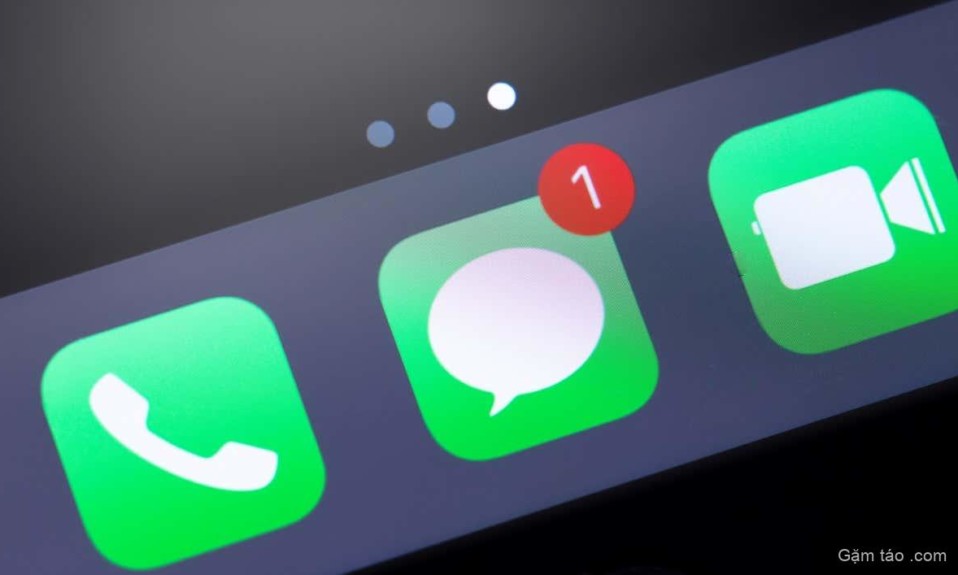
Apple đồng bộ hóa tin nhắn từ iPhone của bạn với máy Mac (và ngược lại) nếu cả hai thiết bị sử dụng cùng một ID Apple. Nếu bạn không nhận được iMessages (hoặc tin nhắn văn bản) trên máy Mac , các giải pháp khắc phục lỗi bên dưới sẽ khắc phục lỗi.
Máy Mac của bạn có thể không đồng bộ hóa tin nhắn và dữ liệu iCloud khác qua internet chậm hoặc không ổn định. Đảm bảo máy Mac của bạn có quyền truy cập internet trước khi cố gắng khắc phục lỗi đồng bộ hóa của iMessage.
1. Kiểm tra trạng thái máy chủ Apple ID và iMessage
Truy cập trang web Trạng thái Hệ thống của Apple trong trình duyệt web của bạn và kiểm tra chỉ báo bên cạnh iMessage và Apple ID.
Chỉ báo màu xanh lá cây có nghĩa là cả hai dịch vụ đang hoạt động bình thường, trong khi màu vàng hoặc màu đỏ có nghĩa là chúng tạm thời không khả dụng.
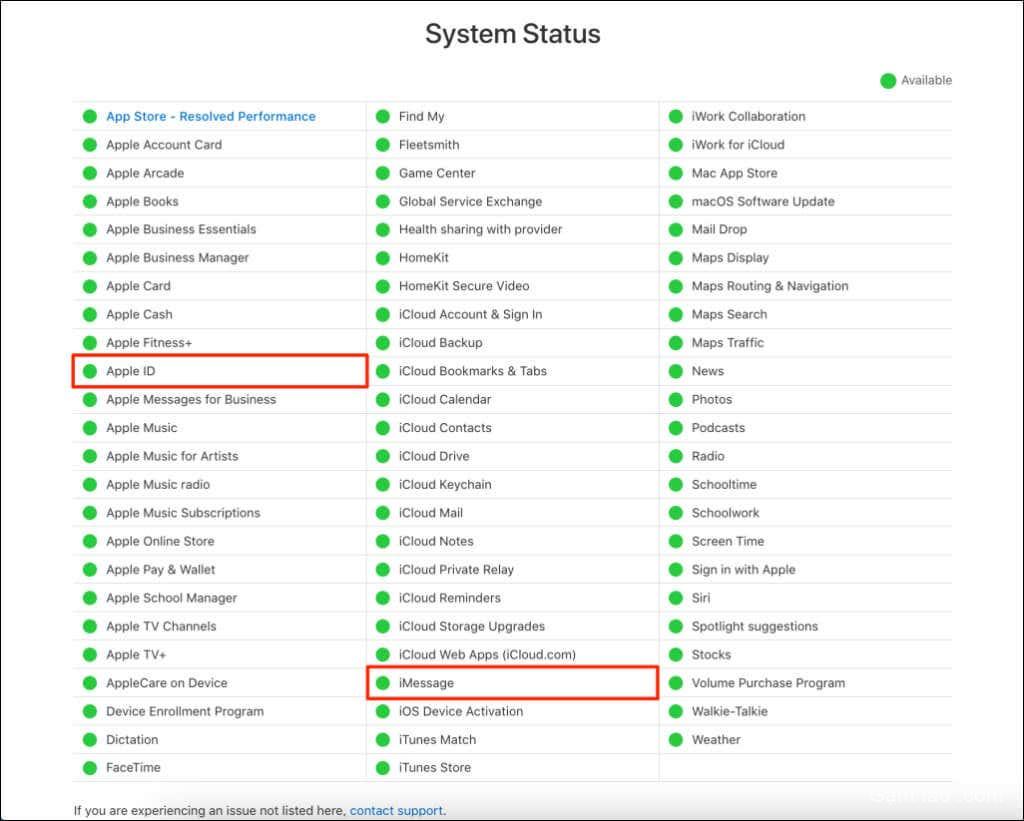
Apple ID và iMessage hoạt động song song — Apple sử dụng Apple ID của bạn để đồng bộ hóa tin nhắn trên các thiết bị của bạn. Máy Mac của bạn có thể không đồng bộ hóa tin nhắn từ các thiết bị khác của bạn nếu máy chủ iMessage hoặc Apple ID không hoạt động.
Apple khắc phục các sự cố liên quan đến máy chủ kịp thời, vì vậy, tin nhắn từ các thiết bị khác của bạn sẽ đồng bộ hóa với máy Mac của bạn khi iMessage online trở lại.
2. Kiểm tra ID Apple và Địa chỉ iMessage
Đảm bảo máy Mac của bạn sử dụng cùng một tài khoản Apple ID và địa chỉ iMessage như các thiết bị khác của bạn.
- Mở Tin nhắn , chọn Tin nhắn trên thanh menu và chọn Tùy chọn .
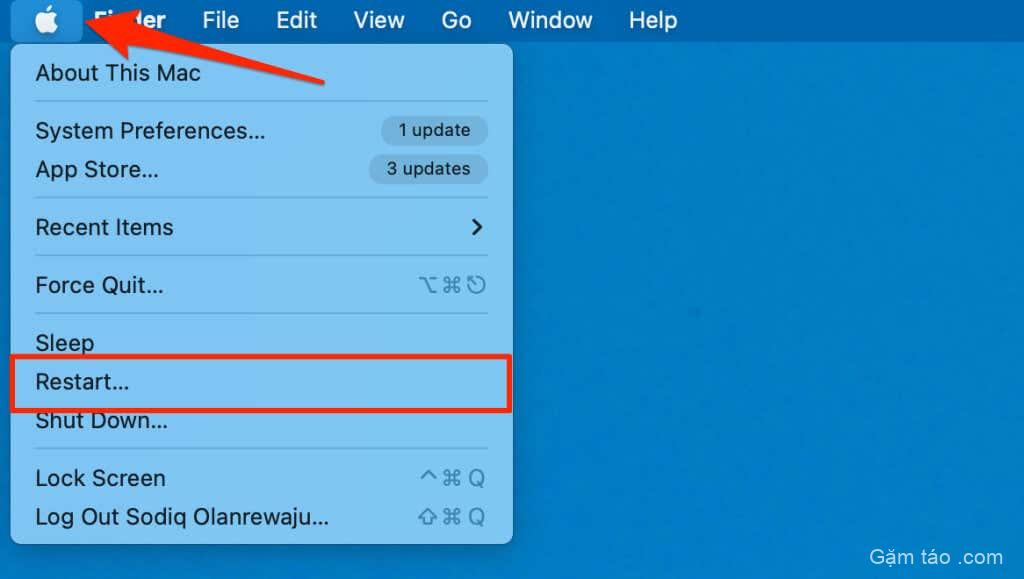
- Mở tab cài đặt iMessage và kiểm tra xem ID Apple có phải là ID được kết nối với thiết bị iCloud của bạn không.
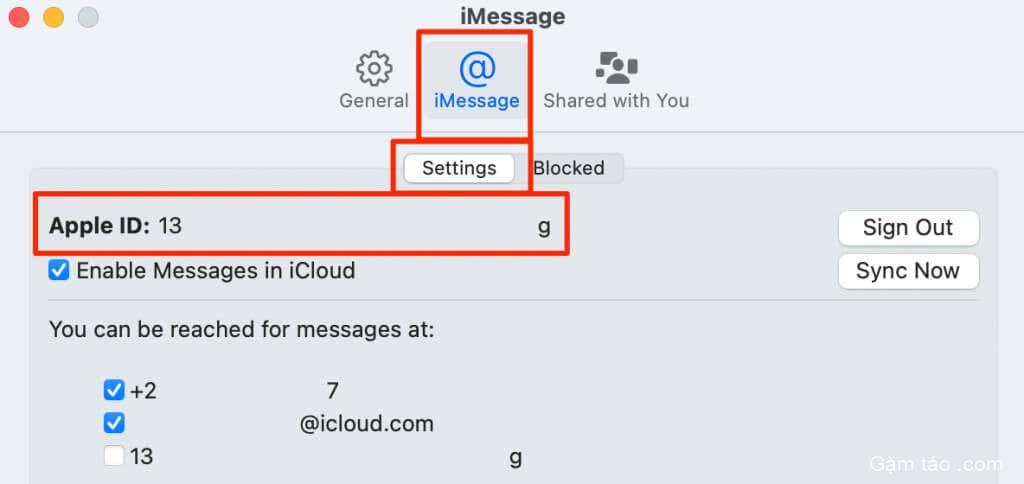
- Ngoài ra, hãy đảm bảo có một dấu kiểm bên cạnh địa chỉ email hoặc số điện thoại iMessage.
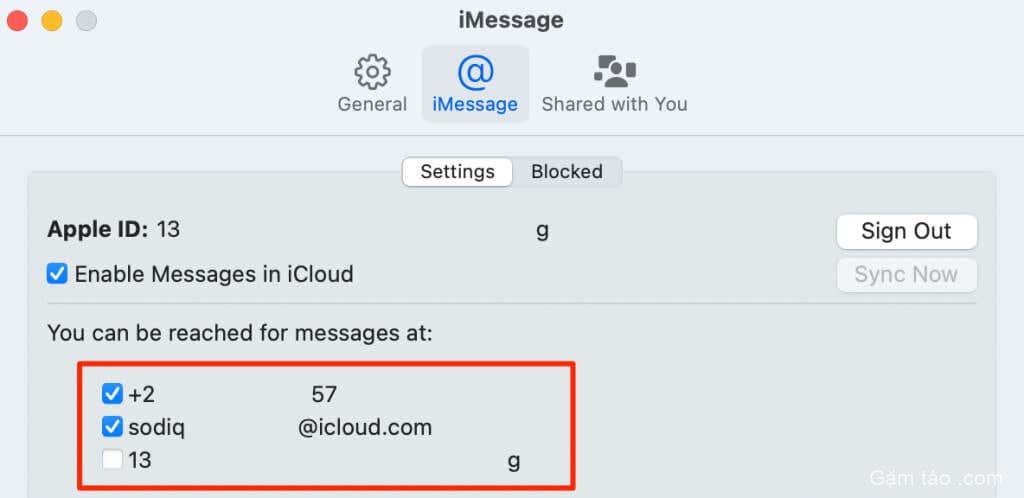
Đi tới Cài đặt > Tin nhắn > Gửi & Nhận để kiểm tra và so sánh các địa chỉ iMessages trên iPhone của bạn. Nếu một địa chỉ chỉ hoạt động trên iPhone của bạn, các tin nhắn được gửi đến địa chỉ đó sẽ không đồng bộ với máy Mac của bạn.
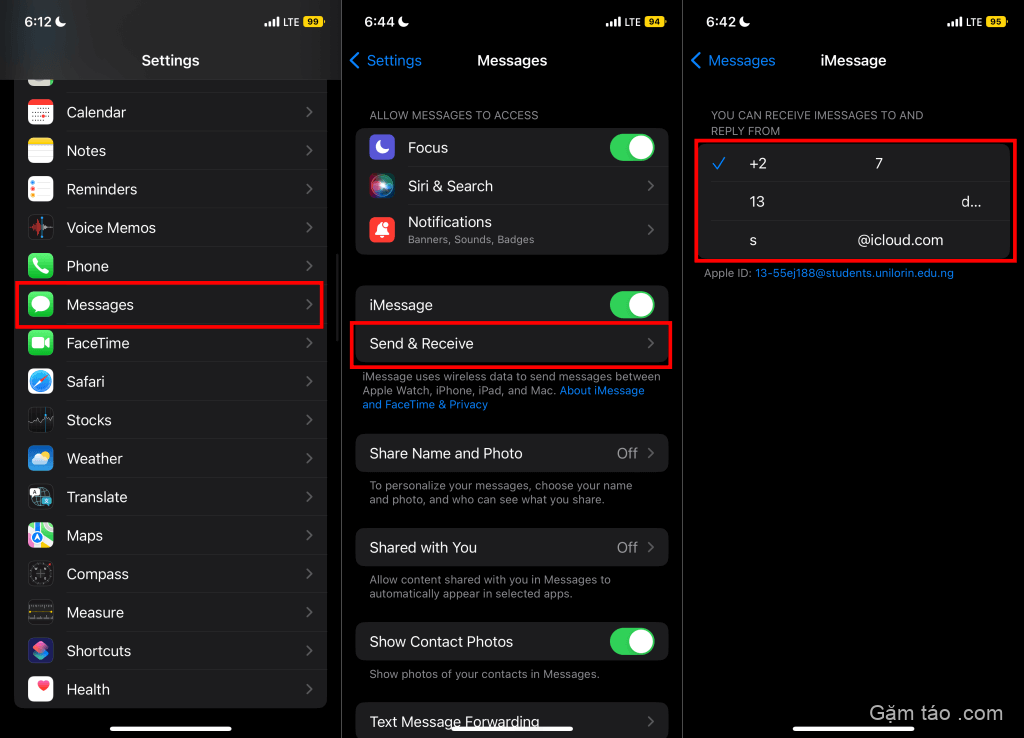
- Chọn Đăng xuất nếu ID Apple không khớp với tài khoản trên iPhone hoặc iPad của bạn. Máy Mac sẽ đồng bộ hóa tin nhắn của bạn khi bạn đăng nhập vào cùng một ID Apple trên các thiết bị Apple khác của mình.
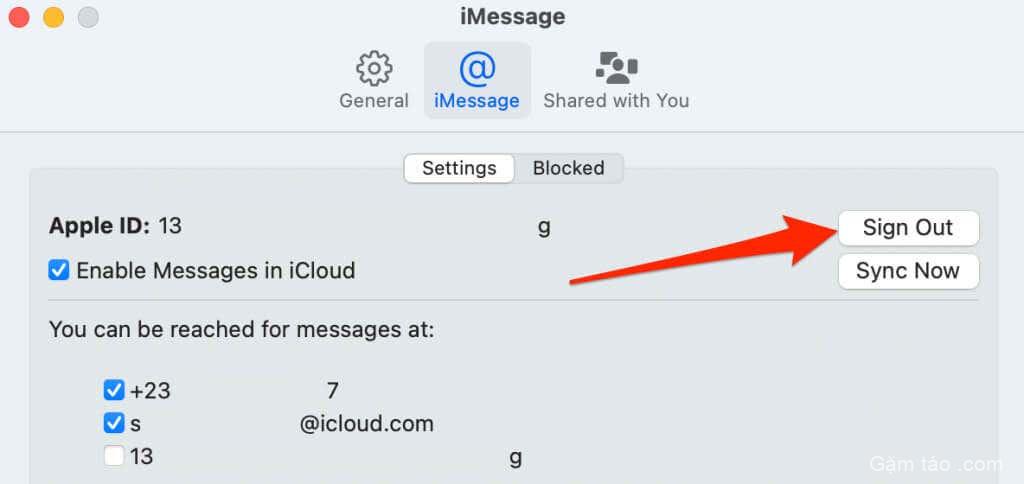
3. Kiểm tra cài đặt ngày và giờ của bạn
Apple có thể không đồng bộ hóa tin nhắn với máy Mac của bạn nếu cài đặt ngày và giờ của nó không khớp với vị trí hiện tại của bạn. Kết nối máy Mac của bạn với internet và đặt ngày giờ bằng máy chủ thời gian của Apple.
- Mở System Preferences và chọn Ngày & Giờ .
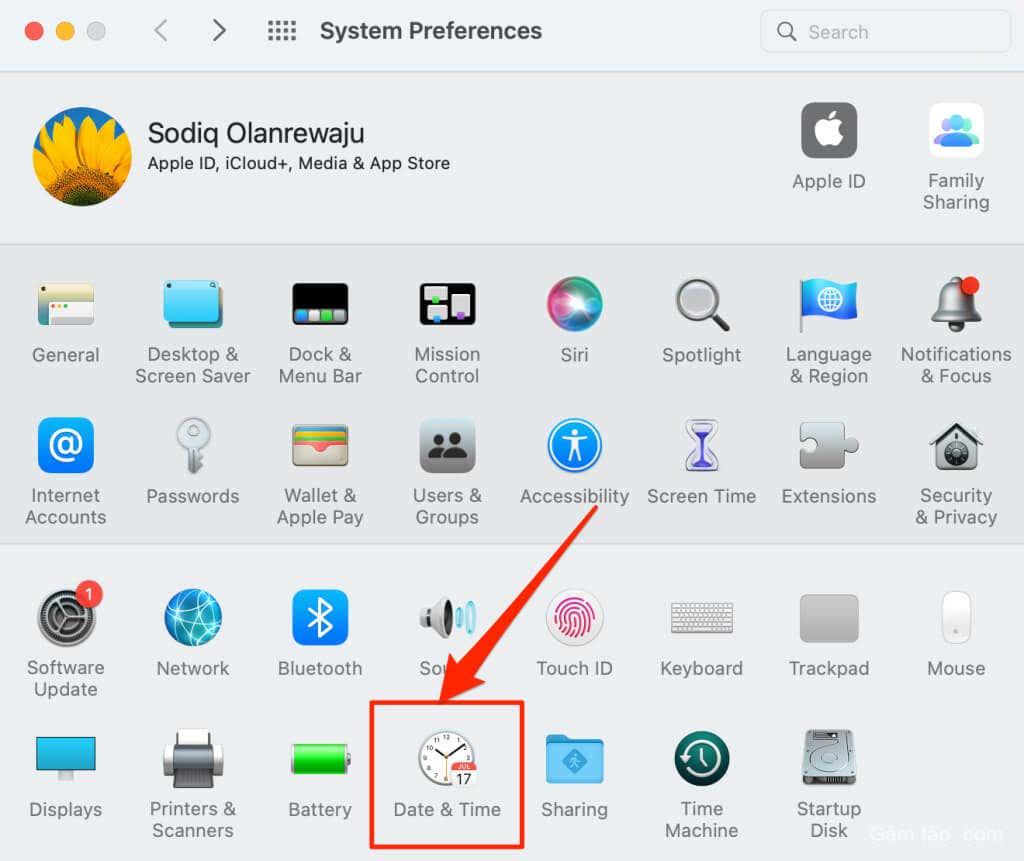
- Đi tới tab “Ngày và giờ” và chọn biểu tượng ổ khóa ở góc dưới cùng.
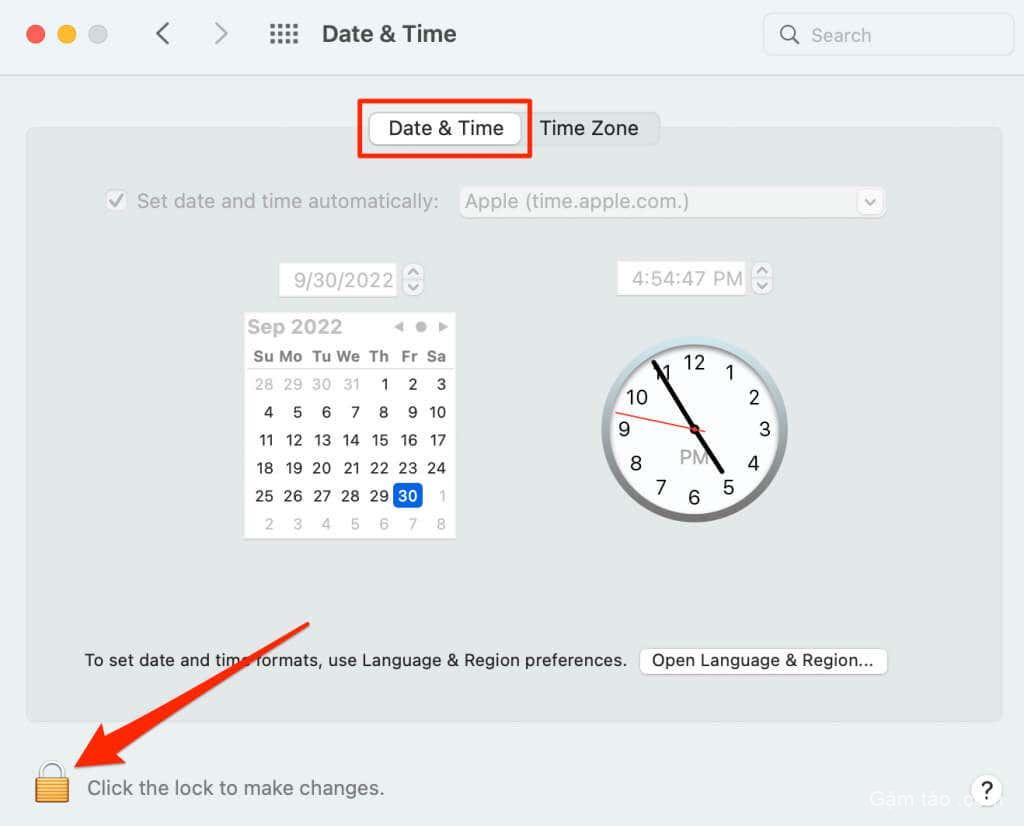
- Nhập mật khẩu máy Mac của bạn hoặc sử dụng Touch ID để mở khóa trang tùy chọn Ngày & Giờ.
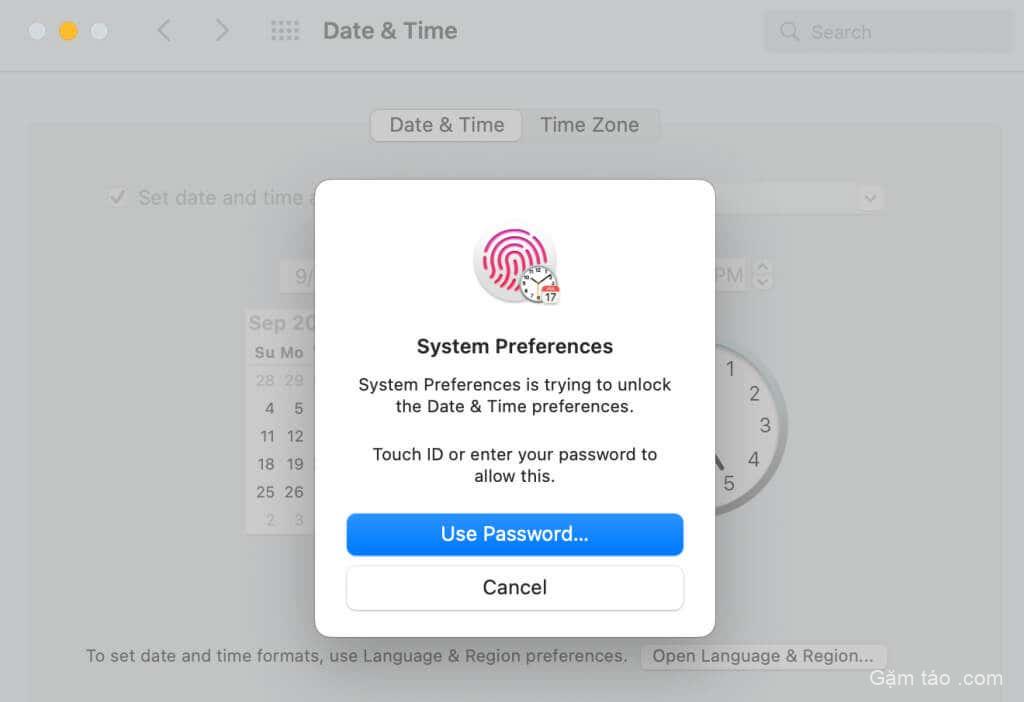
- Chọn hộp Đặt ngày và giờ tự động .
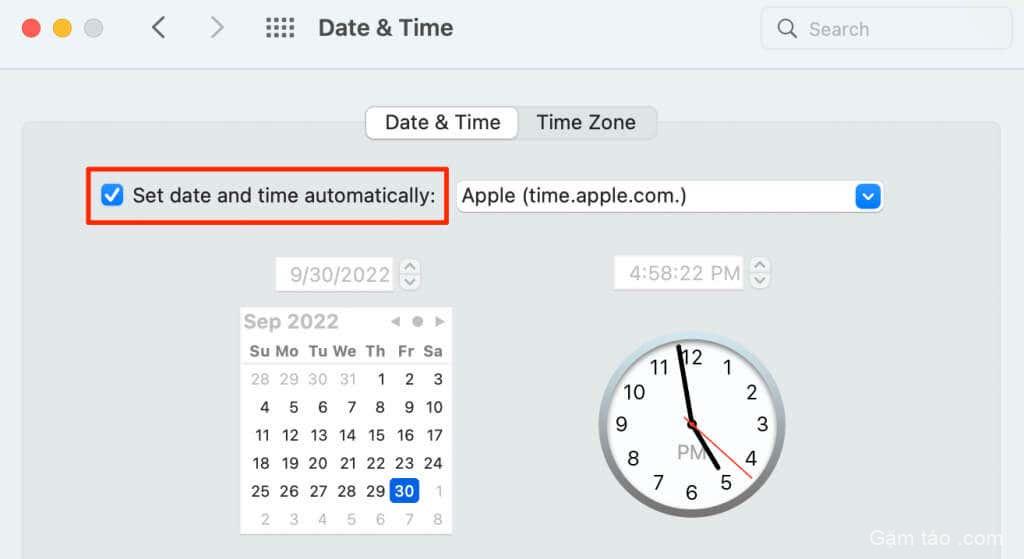
- Chọn tab “Múi giờ” và chọn Đặt múi giờ tự động bằng cách sử dụng vị trí hiện tại .
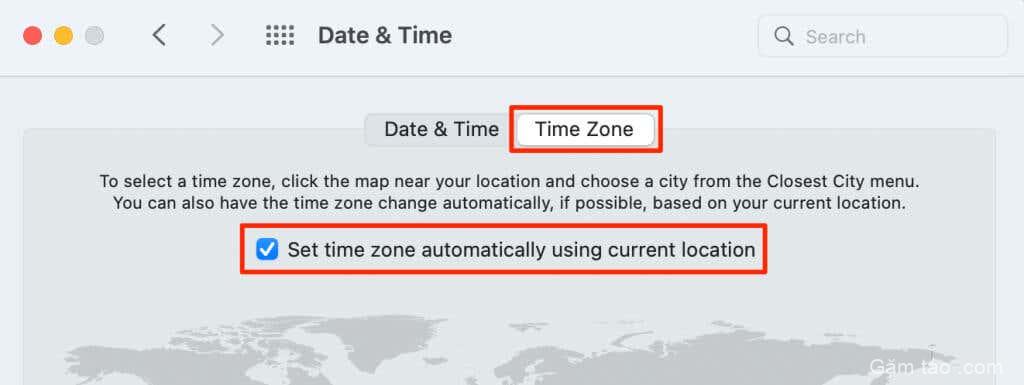
4. Đồng bộ hóa tin nhắn theo cách thủ công
macOS có một tùy chọn để đồng bộ hóa các cuộc chat từ thiết bị iCloud với máy Mac của bạn theo cách thủ công. Bắt đầu đồng bộ hóa nếu máy Mac của bạn không tự động cập nhật các cuộc chat. Kết nối máy Mac của bạn với mạng WiFi và làm theo các bước bên dưới.
- Mở ứng dụng Tin nhắn , chọn Tin nhắn trên thanh menu và chọn Tùy chọn .
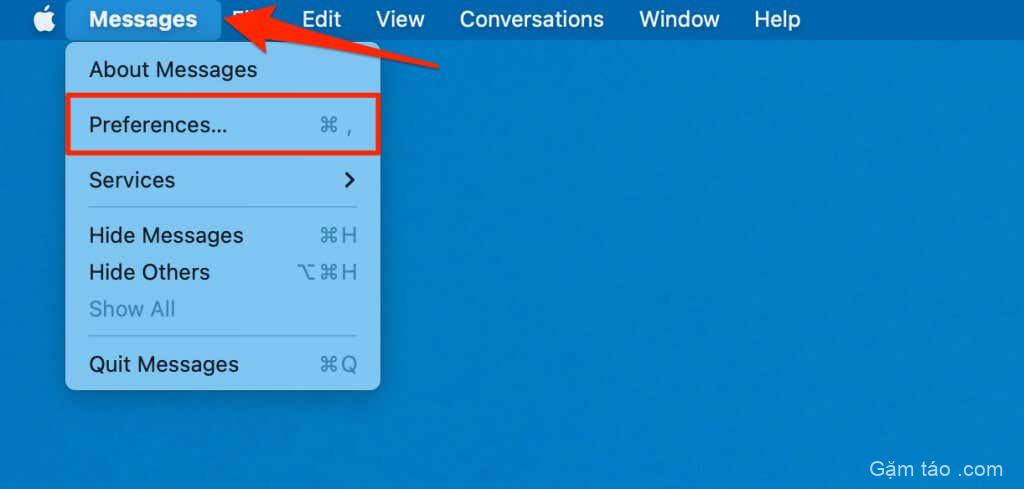
- Đi tới tab iMessage và chọn nút Sync Now .
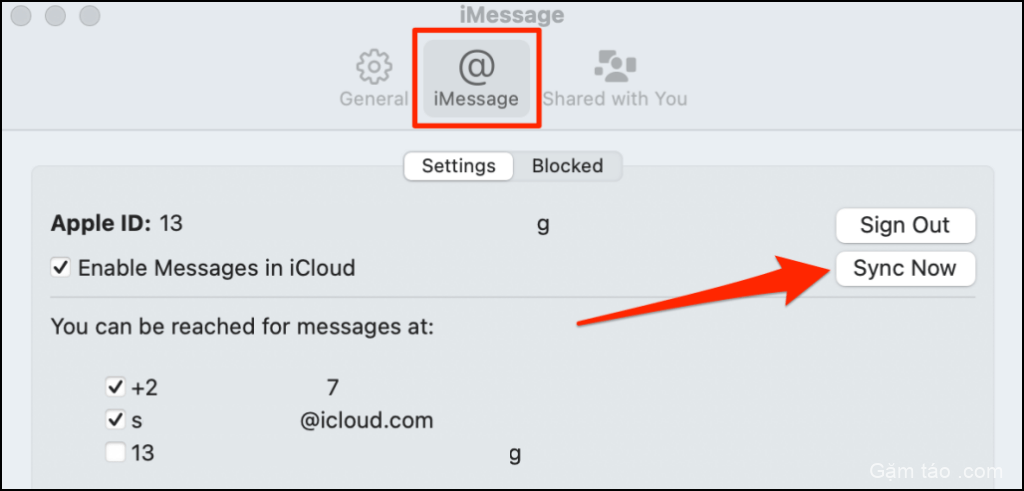
Tốc độ đồng bộ hóa phụ thuộc vào tốc độ kết nối internet của bạn và số lượng tin nhắn mà máy Mac đang đồng bộ hóa. Chờ 2-5 phút và kiểm tra xem các cuộc chat trong ứng dụng Tin nhắn có được cập nhật hay không.
5. Kích hoạt lại Tin nhắn trong iCloud
Kích hoạt lại dịch vụ nhắn tin trên máy Mac của bạn cũng có thể khắc phục lỗi đồng bộ hóa.
- Mở Tin nhắn , chọn Tin nhắn trên thanh menu và chọn Tùy chọn .
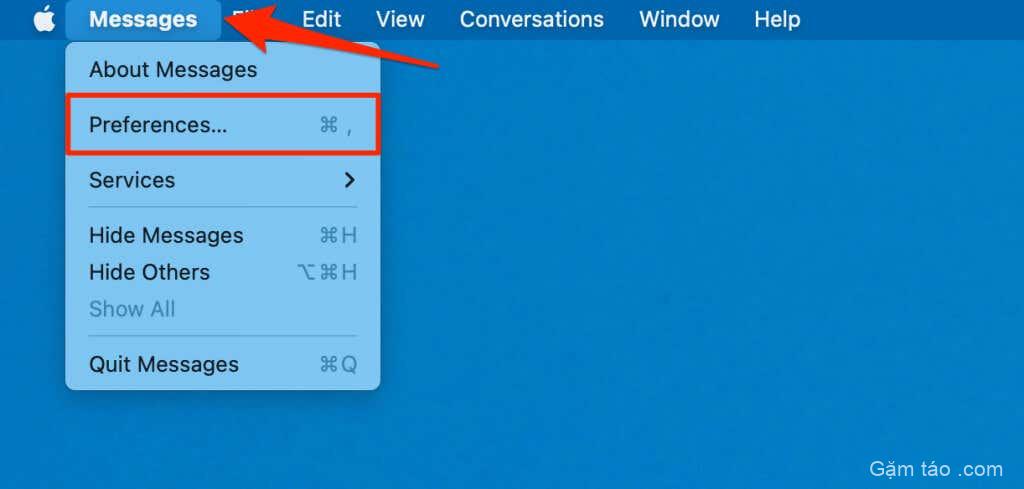
- Chuyển đến tab iMessage và bỏ chọn Bật Tin nhắn trong iCloud .
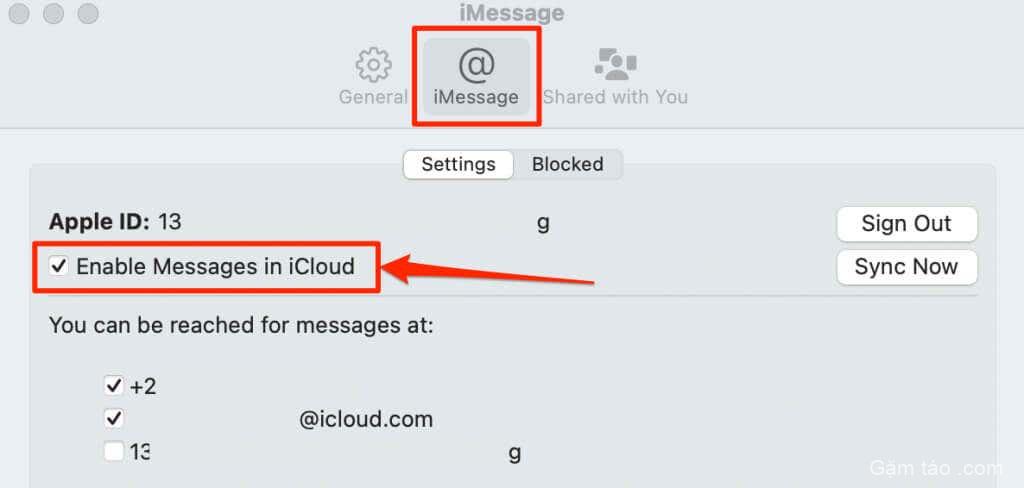
- Chọn Tắt thiết bị này trên cửa sổ xác nhận.
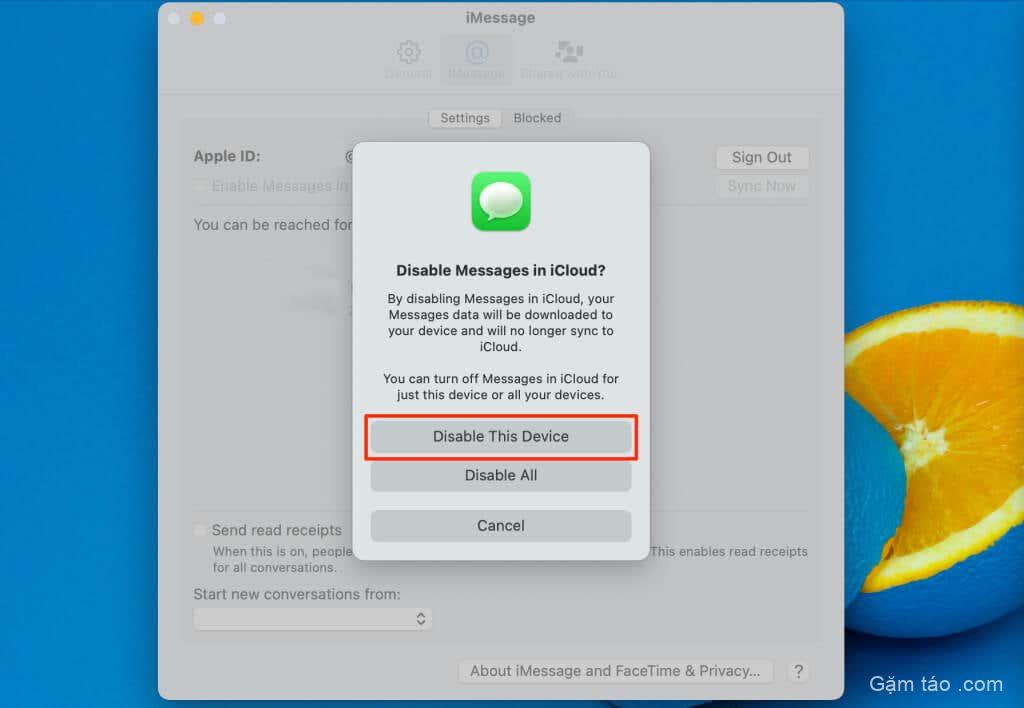
- Đánh dấu vào hộp Enable Messages in iCloud .
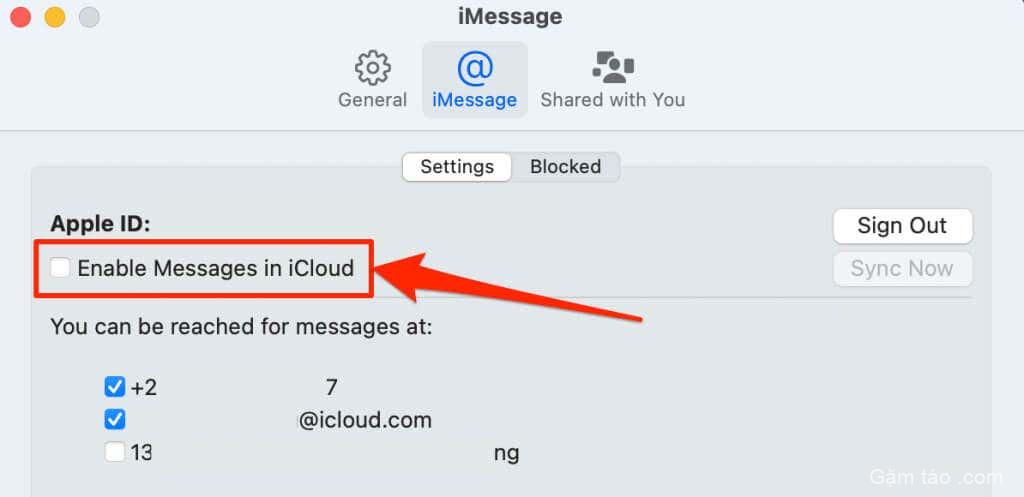
Bạn sẽ thấy thanh tiến trình “Tải xuống Tin nhắn từ iCloud” ở cuối cửa sổ ứng dụng Tin nhắn. Các tin nhắn hoặc cuộc hội thoại bị thiếu sẽ xuất hiện trên máy Mac của bạn khi quá trình tải xuống hoàn tất.
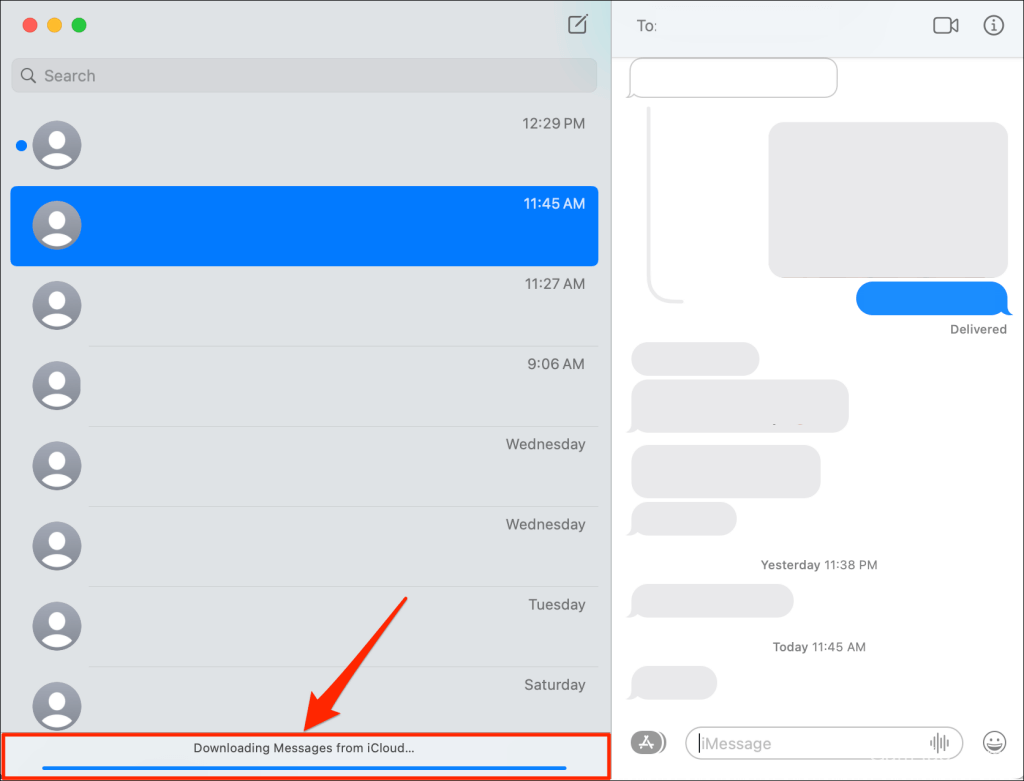
6. Bật chuyển tiếp tin nhắn văn bản
Nếu bạn không nhận được tin nhắn văn bản trên máy Mac của mình, hãy kiểm tra xem “Chuyển tiếp tin nhắn văn bản” đã được bật trên iPhone của bạn chưa.
Mở ứng dụng Cài đặt trên iPhone của bạn , chạm vào Tin nhắn , chọn Chuyển tiếp tin nhắn văn bản và bật chuyển tiếp tin nhắn văn bản cho máy Mac của bạn.
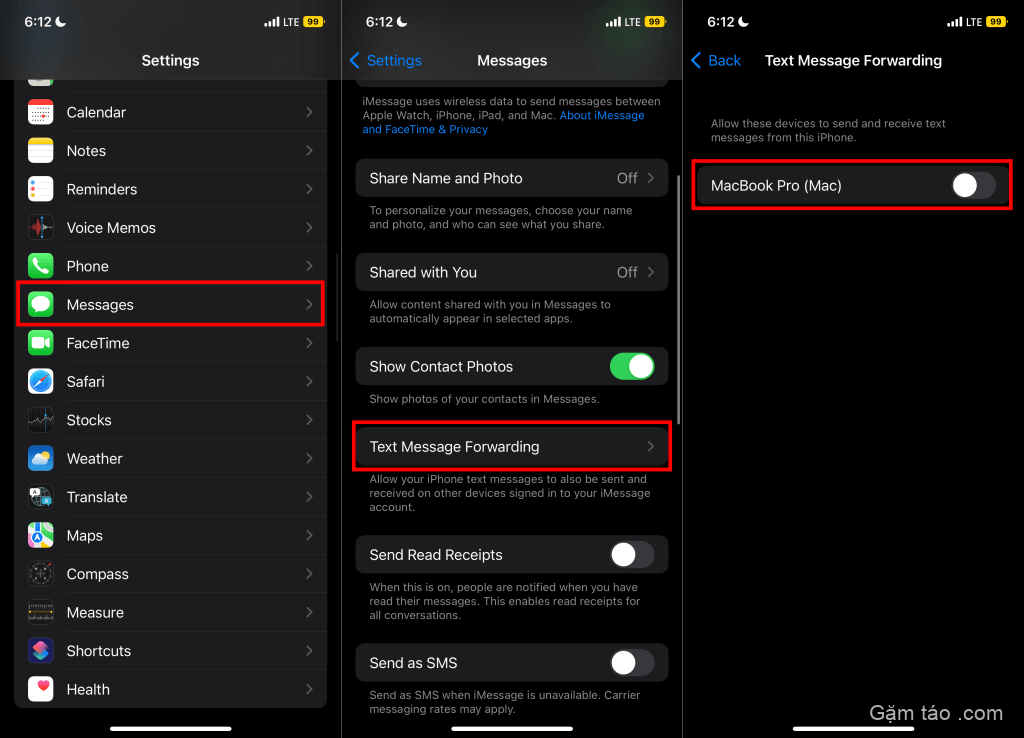
Các thiết bị của bạn phải sử dụng cùng một ID Apple để chuyển tiếp tin nhắn văn bản hoạt động. Nếu máy Mac của bạn không có trên trang chuyển tiếp tin nhắn, hãy liên kết máy Mac với Apple ID của iPhone và kiểm tra lại.
7. Khởi động lại thiết bị của bạn
Tắt máy tính của bạn và bật lại có thể khắc phục lỗi đồng bộ hóa và các sự cố khác của máy Mac. Đảm bảo bạn đóng tất cả các ứng dụng trước khi khởi động lại máy Mac, để bạn không bị mất dữ liệu chưa được lưu
Chọn biểu tượng Apple trên thanh menu và chọn Khởi động lại trên menu Apple.
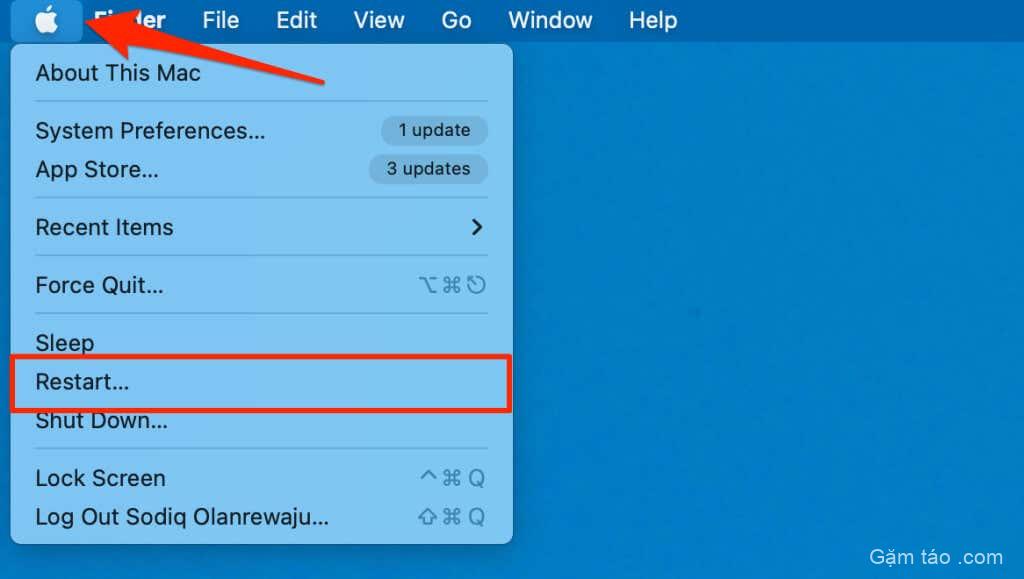
8. Tắt và bật iMessage trên thiết bị iOS của bạn
Bật lại iMessage trên iPhone hoặc iPad của bạn có thể khôi phục đồng bộ hóa tin nhắn với máy Mac của bạn.
Đi tới Cài đặt > Tin nhắn , tắt iMessage và bật lại.
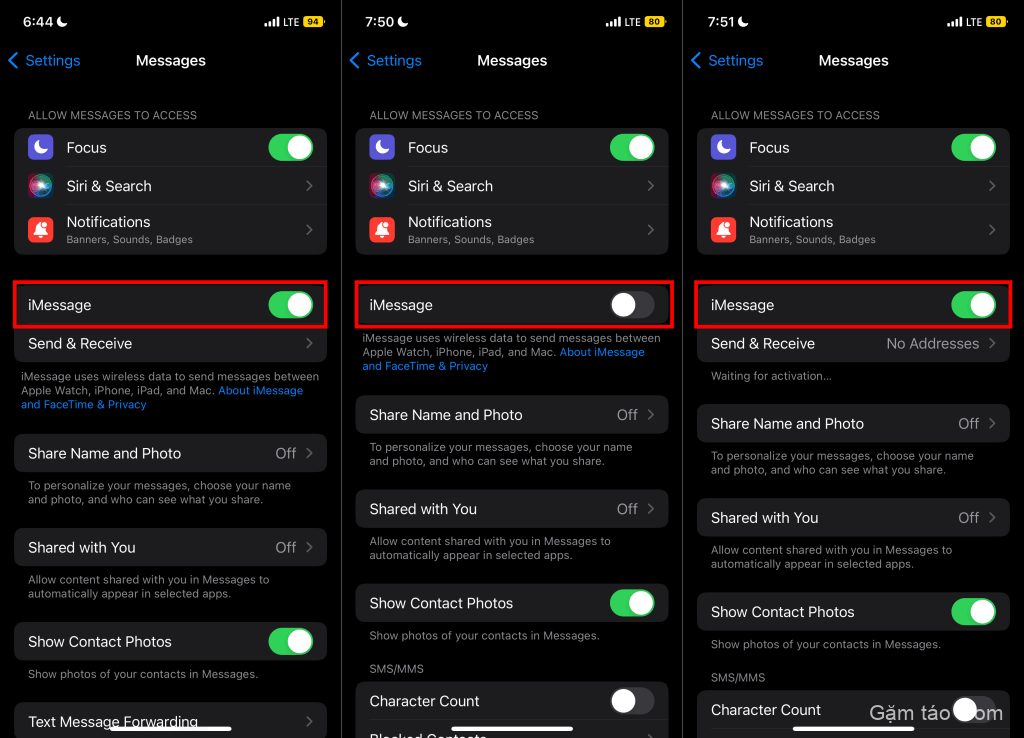
Chờ nhà cung cấp dịch vụ mạng của bạn kích hoạt iMessage và kiểm tra xem thiết bị của bạn hiện có đồng bộ hóa tin nhắn với máy Mac hay không. Tìm hiểu những việc cần làm nếu thiết bị của bạn gặp sự cố trong giai đoạn “Đang chờ kích hoạt” .
9. Cập nhật thiết bị của bạn
Apple thường phát hành các bản cập nhật iOS và macOS giới thiệu các tính năng mới và khắc phục lỗi với các ứng dụng và dịch vụ của Apple. Cập nhật hệ điều hành của thiết bị của bạn lên phiên bản mới nhất và kiểm tra xem các tin nhắn hiện có đồng bộ hóa với máy Mac của bạn hay không.
Để cập nhật máy Mac của bạn , hãy chuyển đến System Preferences > Cập nhật phần mềm và chọn Cập nhật ngay (hoặc Nâng cấp ngay ).
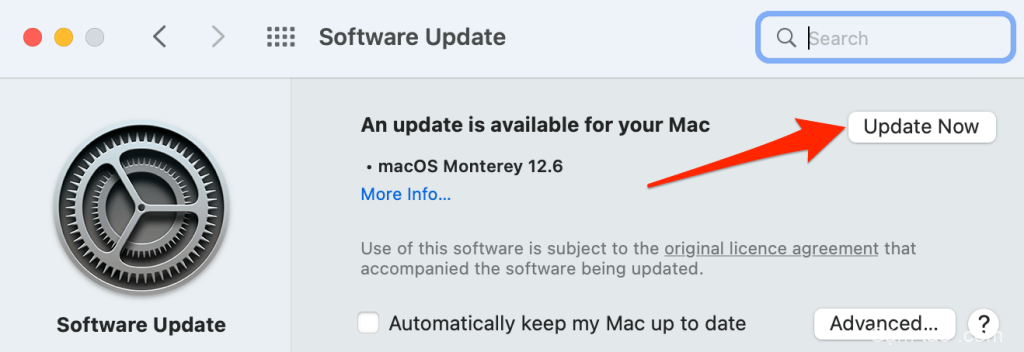
Đi tới Cài đặt > Chung > Cập nhật Phần mềm và nhấn Tải xuống và Cài đặt để cập nhật iPhone, iPad hoặc iPod touch của bạn.
IPhone của bạn có thể là thủ phạm
Nếu sự cố vẫn tiếp diễn, có thể iPhone hoặc iPad của bạn không tải / đồng bộ hóa tin nhắn của bạn lên iCloud. Giúp iMessage hoạt động bình thường trên iPhone của bạn và Apple sẽ đồng bộ hóa tin nhắn trên các thiết bị của bạn mà không gặp vấn đề gì.
Mục lục
- 1. Kiểm tra trạng thái máy chủ Apple ID và iMessage
- 2. Kiểm tra ID Apple và Địa chỉ iMessage
- 3. Kiểm tra cài đặt ngày và giờ của bạn
- 4. Đồng bộ hóa tin nhắn theo cách thủ công
- 5. Kích hoạt lại Tin nhắn trong iCloud
- 6. Bật chuyển tiếp tin nhắn văn bản
- 7. Khởi động lại thiết bị của bạn
- 8. Tắt và bật iMessage trên thiết bị iOS của bạn
- 9. Cập nhật thiết bị của bạn
- IPhone của bạn có thể là thủ phạm




